Автокоррекция Apple на iPhone и iPad всегда призвана помочь при наборе сообщений, но она отнюдь не идеальна, и некоторые замены, которые она постоянно предлагает, могут раздражать.
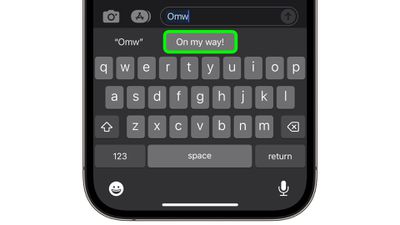
К счастью, программное обеспечение Apple включает менее известную функцию под названием «Замена текста» (Text Replacement), которая позволяет указывать, какое слово или фраза должны заменять набираемый вами текст.
Даже если вы не настраивали замену текста, можете попробовать ее на примере, предустановленном Apple: наберите «omw» в любом приложении, поддерживающем ввод текста, и оно автоматически изменится на «On my way!».
Следующие шаги помогут вам настроить собственные удобные фразы-сокращения с заменами текста как на устройствах iOS, так и на Mac.
Как настроить замену текста на iPhone и iPad
- Запустите приложение Настройки на своем iPhone или iPad.
- Нажмите Основные -> Клавиатура.
- Нажмите Замена текста.
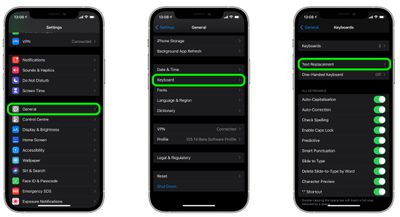
- Нажмите кнопку плюс (+) в правом верхнем углу экрана.
- На следующем экране заполните поле «Фраза» текстом, который вы хотите, чтобы появлялся каждый раз при вводе вашего сокращения.
- В поле «Сокращение» введите выбранный вами текст, который должен быть заменен вышеуказанной фразой.
- Нажмите Сохранить в правом верхнем углу, чтобы завершить.
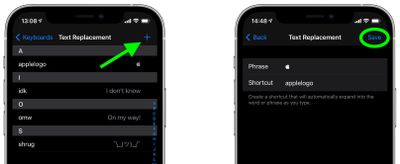
Как настроить замену текста на Mac
Следующие шаги применимы для Mac под управлением macOS Ventura и более поздних версий.
- На Mac нажмите на логотип в левом верхнем углу строки меню в верхней части экрана и выберите Системные настройки….
- Прокрутите вниз и выберите Клавиатура на боковой панели.
- В разделе «Ввод текста» нажмите Замены текста….
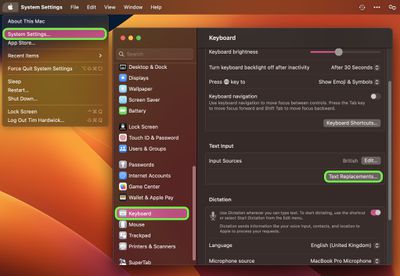
- Нажмите кнопку +, чтобы добавить замену текста.
- В столбце «Заменить» введите текст, который вы хотите заменить чем-либо другим.
- В столбце «На» введите замещающий текст, на который вы хотите, чтобы он изменился.
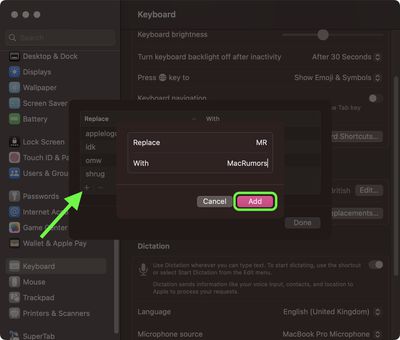
Если вы используете одну и ту же учетную запись iCloud на всех своих устройствах Apple, любые замены текста, добавленные на вашем Mac, будут автоматически синхронизированы с вашим iPhone и/или iPad, и наоборот.

















